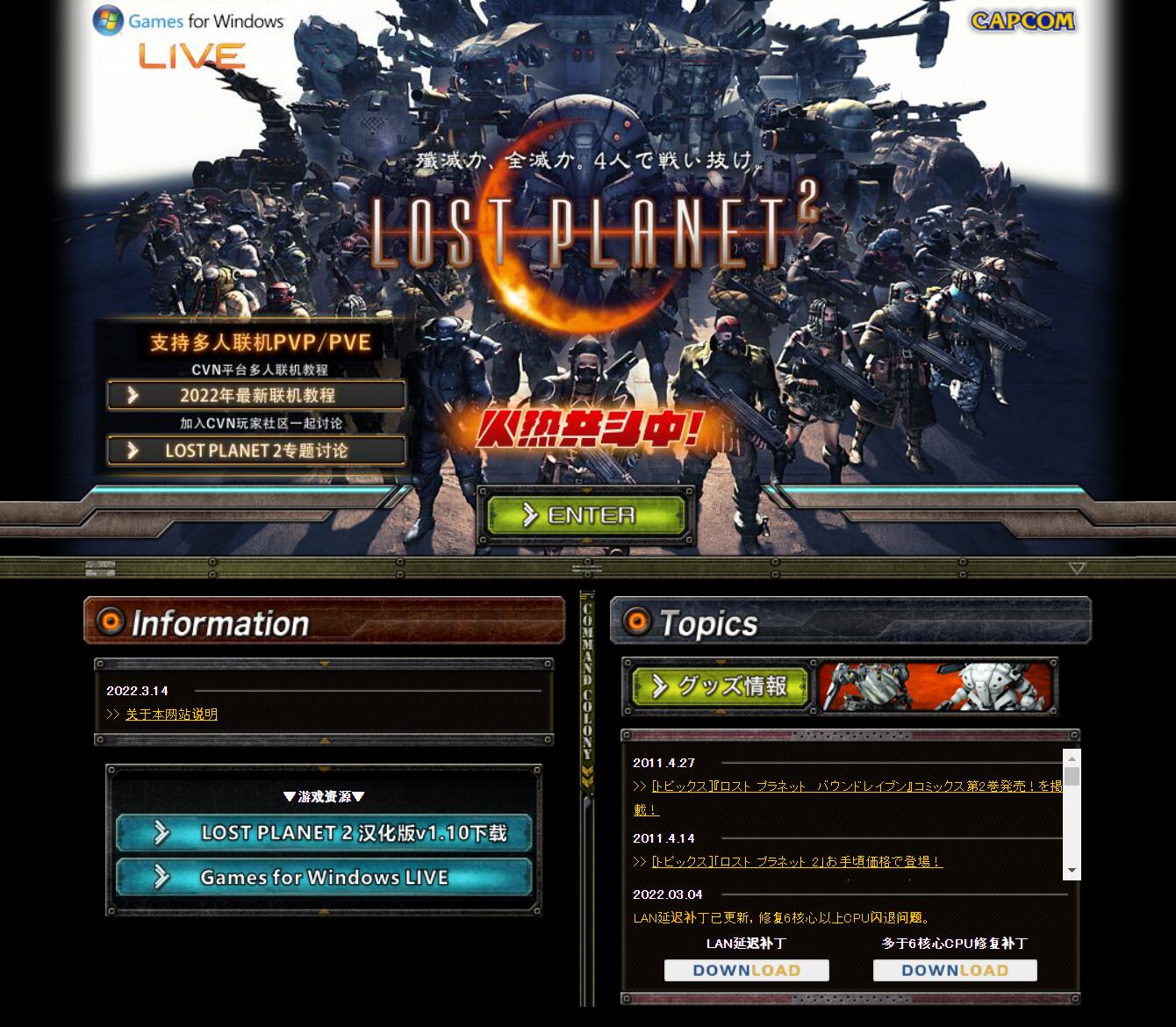

以下失落的星球2联机教程适用于CVN联机平台
1. 【安装CVN联机平台】
按照教程进行虚拟局域网组网
2.【重命名虚拟网卡】
右下角点击网络连接(或者从控制面板、设置进入都可以)
选择网络和Internet设置
更改适配器选项
找到安装CVN时添加的虚拟网卡(标注为TAP-Windows Adapter V9)
将该网卡重命名为CVN
3.【重定向live连接】运行 注册表项,如果一切正常,开启CVN联机平台后进入游戏,按HOME进入LIVE界面查看[Settings]>[Network Information]中的IP地址应该和你在CVN联机平台分配的IP地址一致。如果以后想用其他联机平台或者局域网联机请运行 ,否则LIVE无法获取正确的IP。
4.【联机延迟补丁】 在ping超过30ms或者出现无法进入房间的情况下使用。使用方法:刷出房间列表后, 切出游戏双击DLLLoad.exe,切回游戏按F12,听到”working”提示音后再连接房间,进入房间后再按一次F12,听见”Transfer Complete”提示音后,切出游戏,关闭DLLLoad.exe窗口,如果不关闭的话游戏进行一段时间后可能会提示非法操作。
2. 【使用GFWL延迟补丁】
补丁使用的Tekongods 6.70,自动完成30ms延迟补丁,无需DLLLoader
[注册表编辑]
- 打开 GFWL_Fix.reg (Yes)
- 打开注册表编辑器
- 找到 HKEY_CURRENT_USER\Software\Classes\Software\Microsoft\XLive
- PCID 修改>十进制>14120210262240770816(数字不一定相同,这里以此为例)
- 修改最后两位代码. 局域网联机的每台电脑必须使用不同的PCID。
PCID 示例:
14120210262240770810
14120210262240770811
14120210262240770812
14120210262240770813
14120210262240770814
14120210262240770815
14120210262240770816
14120210262240770817
14120210262240770818
14120210262240770819
14120210262240770820
..........等等
[网络连接修改]
- 打开 Teknogods Helper 6.70
- 点击1- Get All (No Filter),此时会列出所有网卡的信息
- 选择游戏需要使用的网卡(用CVN联机就选CVN的虚拟网卡,本地真实局域网联机就选物理网卡),点击2-Set Adapterkey
- 点击Start Injective
- 运行游戏
- 此时会发出提示音,等1、3、4显示绿勾,再次选中游戏需要使用的网卡点击2-Set Adapterkey,1、2、3、4全部绿勾即可
[游戏中GFWL]
- 创建本地账户,Create New Profile - Create A Local Profile
- 在游戏内按HOME键进入LIVE界面查看[Settings]>[Network Information]中的IP地址是否和之前选定的网卡IP地址一致,如果是一致就可以开始联机
3. 【CPU核心数超过6导致的黑屏闪退问题】
通过屏蔽物理核心让核心数小于6即可运行游戏
下载6核CPU修复补丁,解压至游戏根目录即可。补丁为.dll,会报毒,请添加杀毒白名单或者关闭杀毒。
4. 【提示未安装Games for Windows LIVE】
Lost Planet 2-CHS v1.10游戏整合包内已含免LIVE补丁,如果依旧出现该提示,可单独下载GFWL安装包进行安装。
联机视频👇
以上资源请访问失落星球2资料站